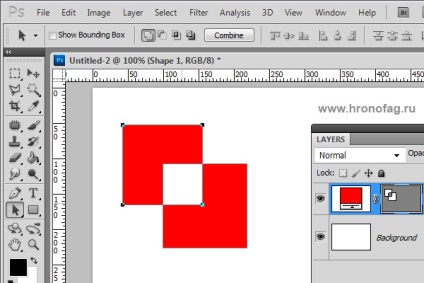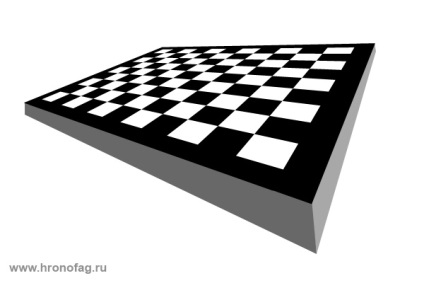Összeadás, kivonás, metszik egymást, és exlude Photoshop
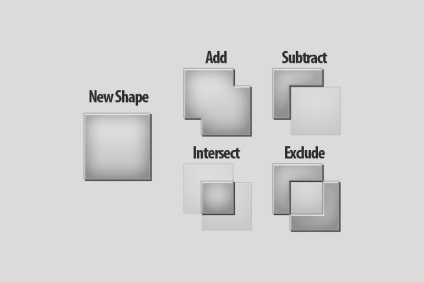
Munkavégzés Photoshop-e grafika, folyamatosan szembesülnek a beállításokat, amelyek duplikált egyik eszközről a másikra. Ezek a beállítások a különböző eszközök, és még a különböző programok ezek hasonlóak. Mit kell tenni? Nem írja le ugyanezt az eszközt Select Tool-t, a Pen eszközt, akkor a program az Illustrator, és így tovább. Így elhatároztam, hogy írok egy kis beszámolót a csoport beállítás a különböző eszközöket, hogy további egyszerűen hivatkozik rá. Beszélünk az opciók összeadni, kivonni, Intersect és Exlude. Bemutatásra kerül a példáját szerszám Téglalap eszközzel. Most egyszer és mindenkorra megoldja a problémát, ezeket a lehetőségeket és ez a téma nem fog visszatérni. Komolyan. Ismételjük a téma a téma unalmas.
Fontolja meg az adatok tekintetében a vektor. Már kiválasztotta a téglalap eszközt. Majd rajzoljon egy kis téglalap, és látni, mi van a rétegeket.
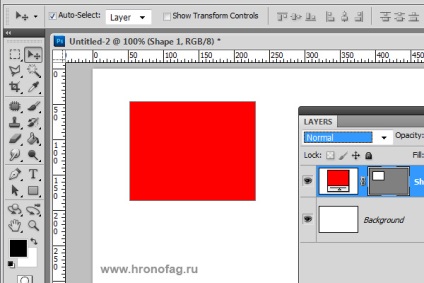
A rétegek kitöltés és mellékelten vektormaszk tisztán látható. Options összeadni, kivonni, Közösrész és Exlude tervezett ügyes transzformációs vektor utat. Miért? De képzelje el, hogy szükség van egy komplex szám. Nem egy tér, hanem valami sokkal bonyolultabb. Ahogy az alábbi képeken. Talán ez lesz a csontváz az új oldalunk?
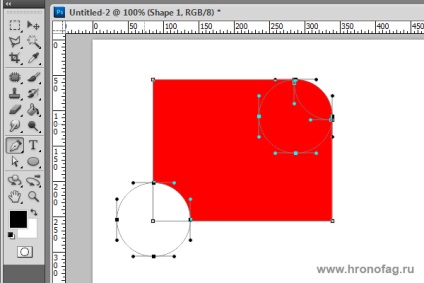
Sokatmondó, minden vektor utak egy rétegben. Tudtam, hogy ez lenne a 4 évvel ezelőtt, amikor kiküldött munkáját egy helyi design stúdió. Festettem egy nagyon bonyolult szerkezet, én már több mint száz réteg vektoros kitölti. Azt lefektetett apjuk, és megtörte a szemét, és megpróbálta nem eltévedni benne. Aztán tudta, hogy a kontúrok lehet ágyazni egy rétegben. De hogyan vágja ki a kontúrt a vektor kitöltés, és a beszéd nem megy. Ezekben az esetekben, én csak a raszteres kép és vágott egy gumiszalag. Most mutató még kínos, de nagyon rendben van! Lásd. Ó, voltak idők. De térjünk vissza a témára. Úgy döntöttem, a téglalap eszközt. A panel csak akkor jelenik meg az első ikon Új Alak Layer (hozzon létre egy új vektor forma, vagy réteg). A többi ikon zárva használható. Ez világos. Mi nem készít semmit. Rajzolj egy téglalapot.
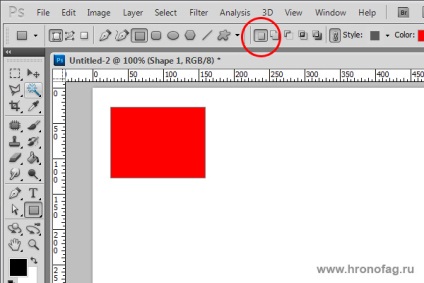
Fontos megjegyzés. Átalakítani vektor körvonalak, vektormaszk a Rétegek palettán kell választani. Nos, ez természetes, hogy van valami, amivel valamit csinálni, hogy mindig kiosztani. Kiemelés vektor kitöltés maszkot, kattintson rá, ha nincs kiválasztva.
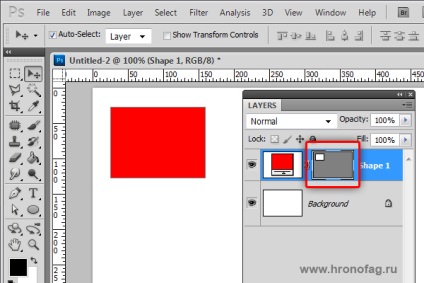
Intuitív ikonra. A kép maga önmagáért beszél. Rákattintva hozzá a meglévő új kontúrokat. A kurzort egy plusz jel fog megjelenni.
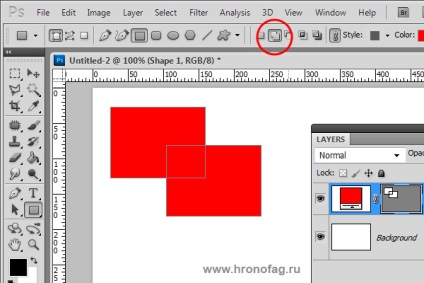
Ez az ikon törli a vektor mezőt. Az egér kurzor jelöli mínusz. Remélem az én Scrin egyértelmű, hogy mely területeken törölt (:
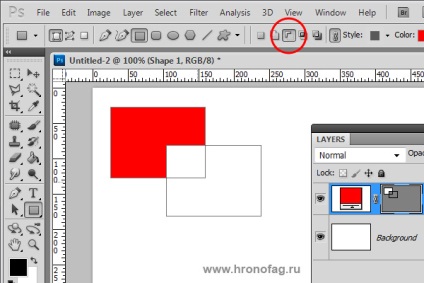
A kereszteződésekben a kontúrok. Keresztül keresztező két különböző alakzatokat kapunk három. Mert mi szükség lehet? Nos, a kereszteződésekben a két négyzet, egyértelmű, akkor a harmadik négyzet. De a kereszteződésekben a dal jön ki egyedi és néha szükség az ábrán. Az egér kurzor jelzi egy kereszt.
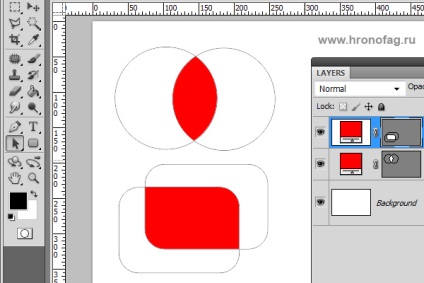
Kizárása a kereszteződésekben a két alak. A kurzor ugyanabban kör keresztmetszetű.